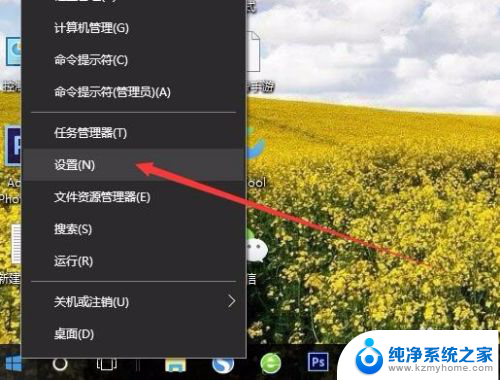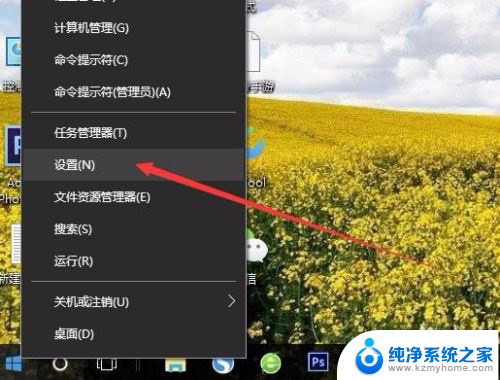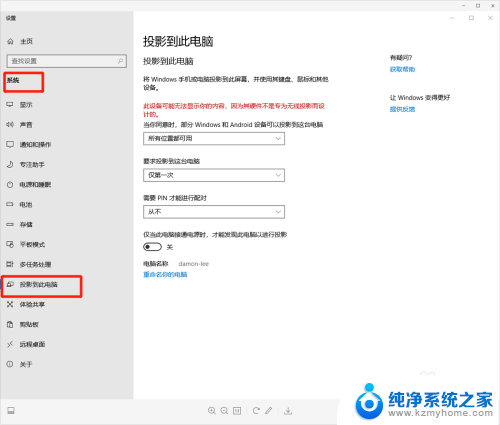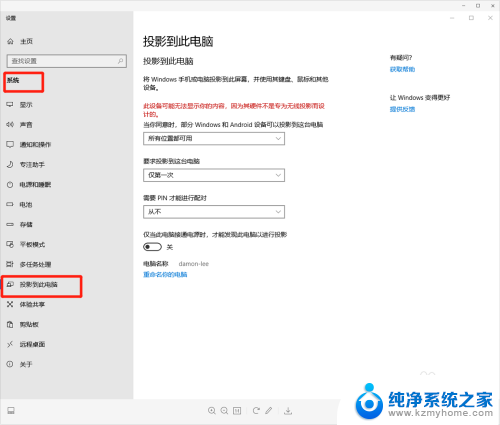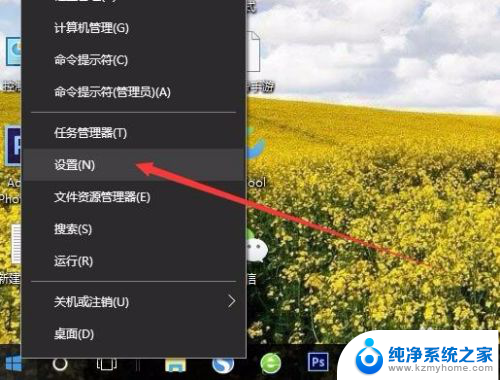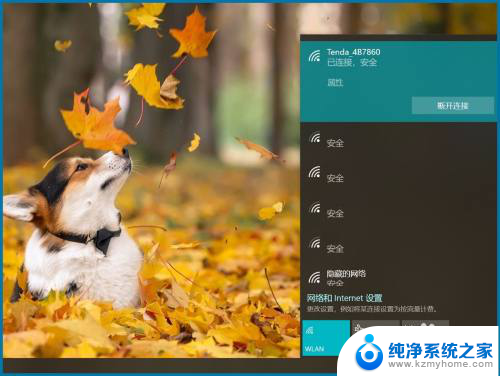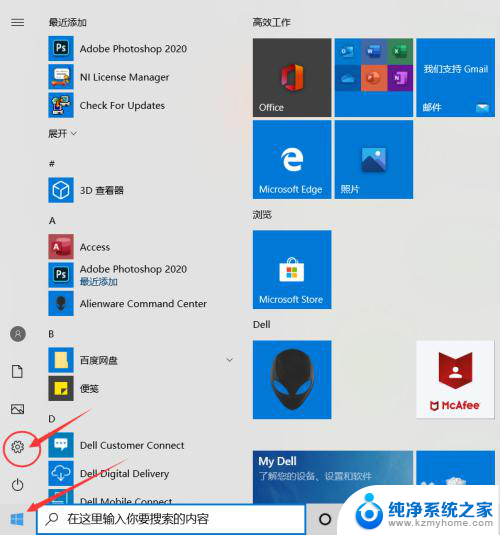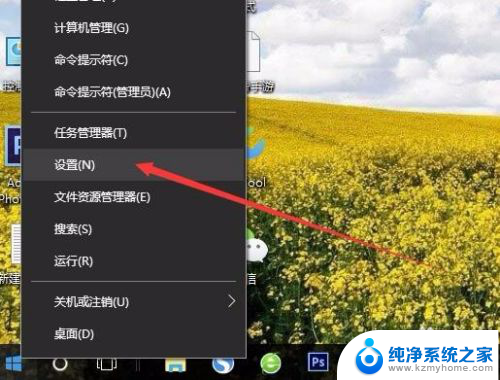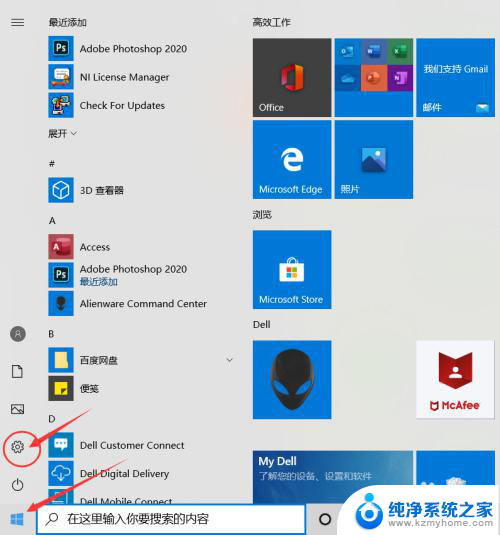手机投屏能投到笔记本电脑吗 手机如何无线投屏到电脑屏幕
更新时间:2024-02-11 17:47:03作者:jiang
随着科技的不断发展,手机已经成为了我们生活中不可或缺的一部分,除了通话、短信、上网等基本功能外,手机还具备了更多的实用性。而手机投屏作为其中的一项功能,更是为我们的生活带来了便捷和乐趣。不过很多人对于手机投屏能否投到笔记本电脑上还存在疑惑。手机如何无线投屏到电脑屏幕呢?本文将为大家详细介绍手机投屏的原理和操作方法,帮助大家解决这一问题。
具体步骤:
1.在Windows10系统桌面,右键点击桌面左下角的“开始”按钮。在弹出菜单中选择“设置”菜单项。
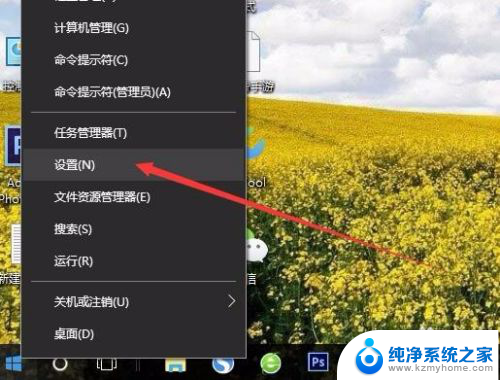
2.在打开的Windows设置窗口中,点击“系统”图标。
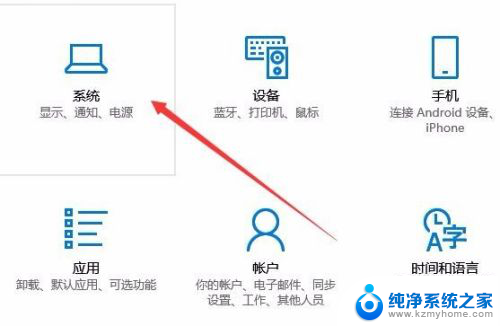
3.这时会打开系统设置窗口,点击左侧边栏的“投影到这台电脑”菜单项。
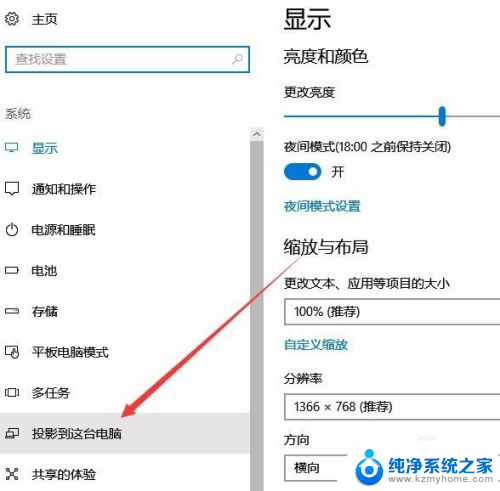
4.在右侧窗口中点击“当你同意时,With电脑和手机可以投影到这台电脑”下拉菜单。选择“所有位置都可用”菜单项。

以上就是手机投屏能投到笔记本电脑吗的全部内容,如果遇到这种情况,你可以根据以上步骤解决,非常简单快速。